当前位置: 首页 > win7电脑点关机没反应?win7电脑无法正常关机的解决办法
win7电脑点关机没反应?win7电脑无法正常关机的解决办法?
说到win7关机,你遇到点了关机没反应的事吗。正常点了关机是会马上执行的,但是点了关机后没反应,难道是不舍得说再见吗。忘掉自己的自恋吧,我们收起希望情绪来查看下具体发生了什么。一起来看看解决点关机没反应的教程。

win7电脑点关机没反应的解决办法:
操作步骤:
1、在win7系统桌面左下角点击开始菜单,弹出菜单栏,在里面找到“运行”选项,并单击它。
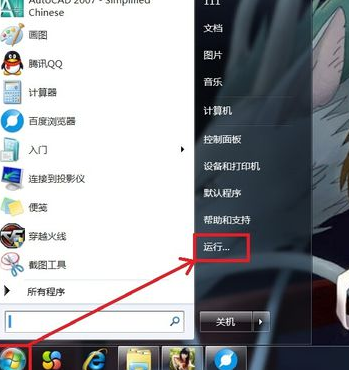
2,在弹出的运行对话框中输入“gpedit.msc”,然后单击“确定”。

3、弹出“本地组策略编辑器”页面,在该页面的右边双击“计算机配置”。
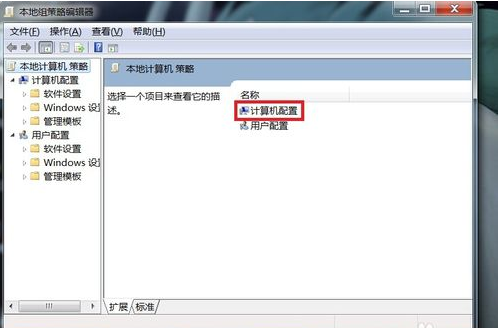
4、页面跳转,选择“管理模板”并双击它。
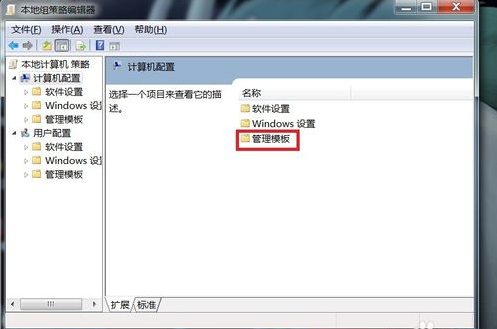
5、页面跳转,双击“系统”选项。
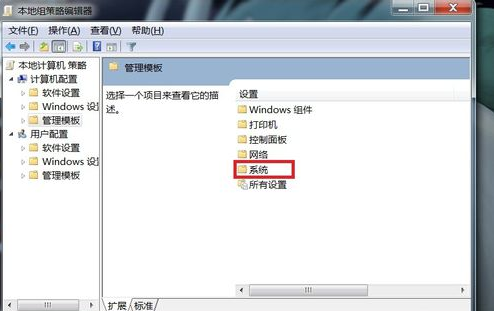
6、在该页面中找到“关机选项”,并双击它。

7、双击“关闭会阻止或取消关机的应用程序的自动终止功能”。
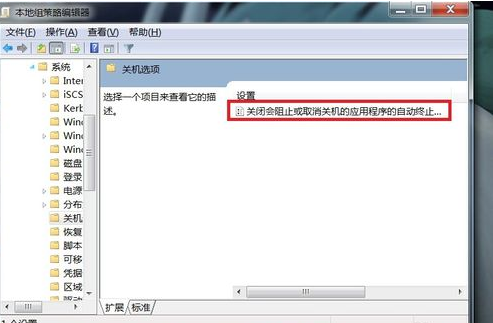
8、弹出的对话框中,选中“已启用”,然后单击确定就可以了。这样当再遇到未关闭程序时,Windows 7系统将自动终止,这样可以让关机更快。


2024-10-10

2024-10-08

2024-10-09

2024-10-10

2024-10-10

2024-10-09

2024-10-06